发布时间:2015-03-06 01: 17: 10
MathType应用在论文中时,有时会因为排版问题批量修改公式字体和大小,一个一个的修改不仅费时费力,还容易出现错误,本教程将详解如何在 MathType公式编辑器中批量修改公式字体和大小。
批量修改公式字体和大小的操作步骤:
步骤一
双击论文中的任意一个公式,打开MathType公式编辑器软件。
步骤二
中文版:单击菜单栏中的“大小——定义”命令,打开“定义尺寸”对话框。
英文版 :单击菜单栏中的“size——define”命令,打开“定义尺寸”对话框。
在这里,我们可以修改在MathType中输入的字体、符号的字号大小。
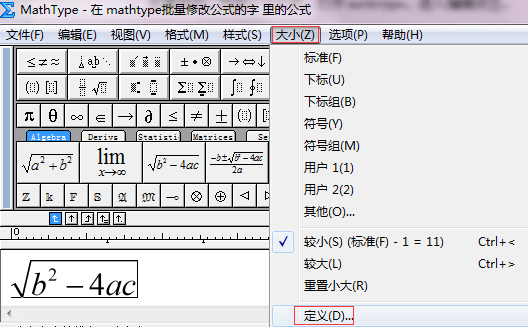
步骤三
在“定义尺寸”对话框中,通过更改pt值的大小可以达到修改MathType字体的效果。
中文版:“完整的”即我们通常输入的字母、数值的字号大小,默认为12pt。
英文版:“完整的“即“Full”。
一般情况下,12pt对应的是小四号字,五号字对应10 pt,可能有些朋友比较习惯用“磅”是作为单位,我们也可以将pt值换成“磅”来衡量,小四号字也是12磅。
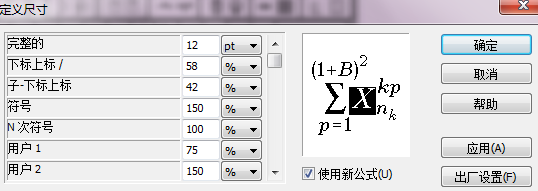
步骤四
中文版:点击菜单栏中的预置——公式预置——保存到文件,选择保存我们的预置文件路径。
英文版:点击菜单栏中的preference——equation preference —— save to file,选择保存我们的预置文件路径。
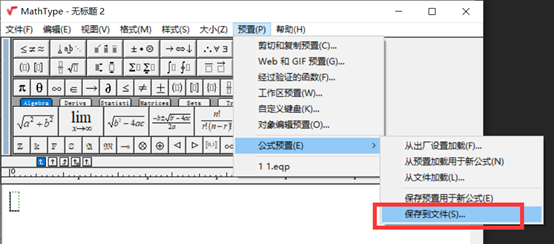
步骤五
关闭MathType软件后,打开我们需要进行修改的Word文档。
中文版:点击word文档中的MathType——格式化公式,打开公式预置界面。
英文版:点击word文档中的MathType——Insert Number——format equation,打开format equation对话框。

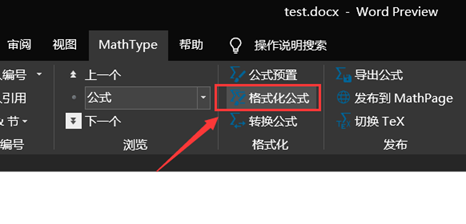
步骤六
中文版:在“”公式预置”对话框中,选择“MathType预置文件”并点击“浏览”选择我们刚才保存的预置文件,勾选范围为“整篇文档”即可。
英文版:在“format equation”对话框中,选择“MathType preference file”并点击“browse”选择我们刚才保存的预置文件,勾选范围为“whole document”即可。
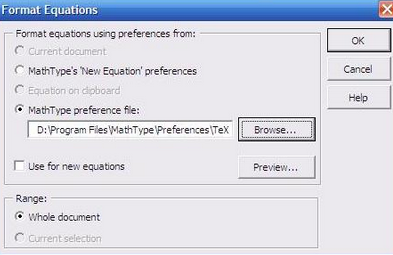
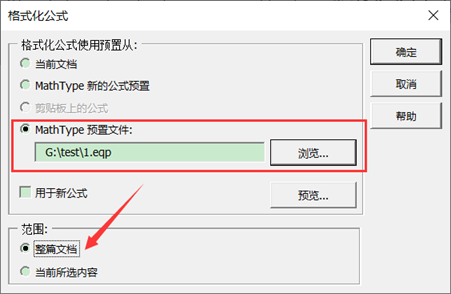
通过以上操作步骤,即可完成在MathType公式编辑器中批量修改公式字体和大小,更多MathType的教程可参考MathType服务中心。
MathType中文官网可免费下载MathType 6.9简体中文版。网址http://www.mathtype.cn/
*更多资源与问题交流,请加MathType官方QQ交流群:564569628
展开阅读全文
︾